电脑开机后进不了桌面怎么办
时间:
权威878由 分享
电脑开机后进不了桌面怎么办
学习啦在线学习网 经常使用电脑的小伙伴可能都遇到过各种各样的问题,像是电脑开机后进不了桌面这种情况大家是怎么解决的呢?下面是学习啦小编整理的电脑开机后进不了桌面的解决方法,供您参考。
电脑开机后进不了桌面的解决方法一
在电脑桌面空白处右击鼠标,点击“查看”。
点击“显示桌面图标”即可。
电脑开机后进不了桌面的解决方法二
学习啦在线学习网 在电脑桌面任务栏空白处右击鼠标,点击“任务管理器”。
点击任务管理器的左上角的应用程序选项。
学习啦在线学习网 在应用程序选项中点击程序右下角的新任务按钮,在创建新任务的输入框中输入“explorer”,然后点击确定即可。
电脑开机后进不了桌面的解决方法三
重启电脑,选择安全模式登录看能否解决问题。
学习啦在线学习网 重启电脑,选择修复计算机来修复或者系统还原。
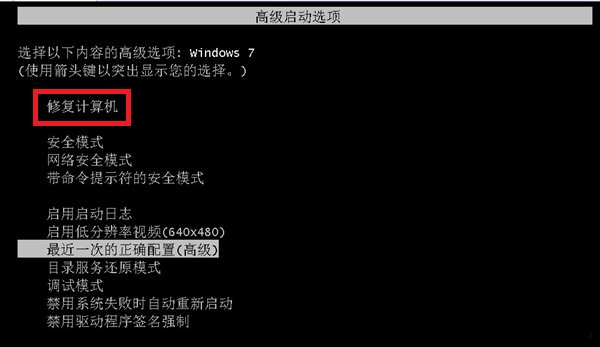
用杀毒软件对系统进行全盘扫描。
电脑开机后进不了桌面的相关文章:
